如何用Word把图片文字识别出来
- 时间:2015年04月02日 16:07:33 来源:魔法猪系统重装大师官网 人气:12555
很多网友在寻找图片文字识别软件,其实只要你的电脑搭配扫描仪设备,安装扫描仪设备扫描软件即可。具体操作请看下面的教程。
1.首先,先确认你的计算机安装以下设备:扫描仪。如果没有扫描仪,也可以使用数 码相机。扫描仪可以将纸质文件扫描到计算机中。
2.其次,要确认你的计算机安装如下软件:扫描仪配备的扫描软件,Microsoft Offi ce Word,Adobe Acrobat 7.0 Professional(版本7.0或者几点零的都没关系,但是确认要安装这个,只安装Adobe Acrobat 7.0 Reader 版本的是不行的),CAJViewer 7.1软件,如果这些软件没有,可以到网络上下载。用百度或者迅雷狗狗搜都行(本人认为狗狗搜索的软件相对安全好用一些);下载完以后安装即可。
3.安装Adobe Acrobat 7.0 Professional软件以后,在打印的时候,会出现一个Ado be PDF的打印机,可以将文件打印成*.pdf的文件。这个也比较关键,因为本文所说的软件,支持打开*.pdf文件而不支持*.JPG或者*.doc文件。
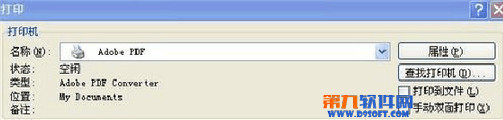
4.下面开始转换的具体步骤。首先,把纸质文件转换成*.JPG的文件,不管用用扫描仪扫描,还是数码相机拍照片。文件要是黑白格式的,且文字最好横平竖直的,不要七扭八歪的哦。 打开Microsoft Office Word,新建一个word文件,然后选择 “插入->图片”,在文档中插入你扫描号的图片,做成一页。
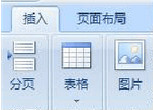
5.插入图片后调整好版面,保存不保存皆可。然后选择 “文件->打印”,在打印机选项中,选择“Adobe PDF的打印机”,确定后,选择输出文件的名字就行了。 另外,对于*.JPG文件,直接右键点击文件,也有一个“Adobe PDF”的选项,直接点击转换即可。 转换完成以后,就可以进行下一步识别了。


6.打开CAJViewer 7.1软件,打开你刚才存储好的*.PFD文件,在菜单栏的左上角,有一个“文字识别”的快捷工具,点击“文字识别”,鼠标变成十字空心,然后用鼠标选中想要转换的文字就行了。 如上图,文字识别的工具。选中以后,会弹出一个对话框,就是将文字转换好了。这时,你可以选择“复制到剪贴板”,或者“发送到WPS/Word”选项,然后就可以到word文件中了。到word中,再进行一下字体、行间距的排版,就OK了,简单吧! 经过本人多次使用,成功率100%。


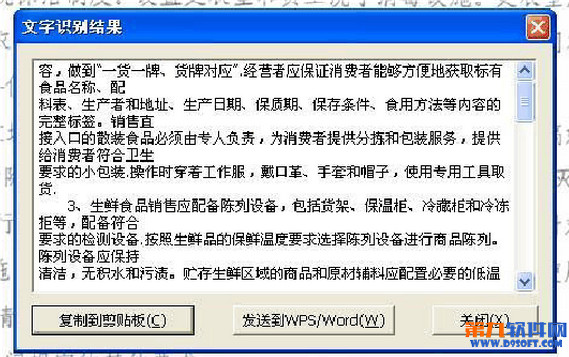
接下来复制到剪贴板再粘贴到word中,或者直接发送到word中就变成文字形式了。
如,何用,Word,把,图片,文字,识别,出来,很多,








